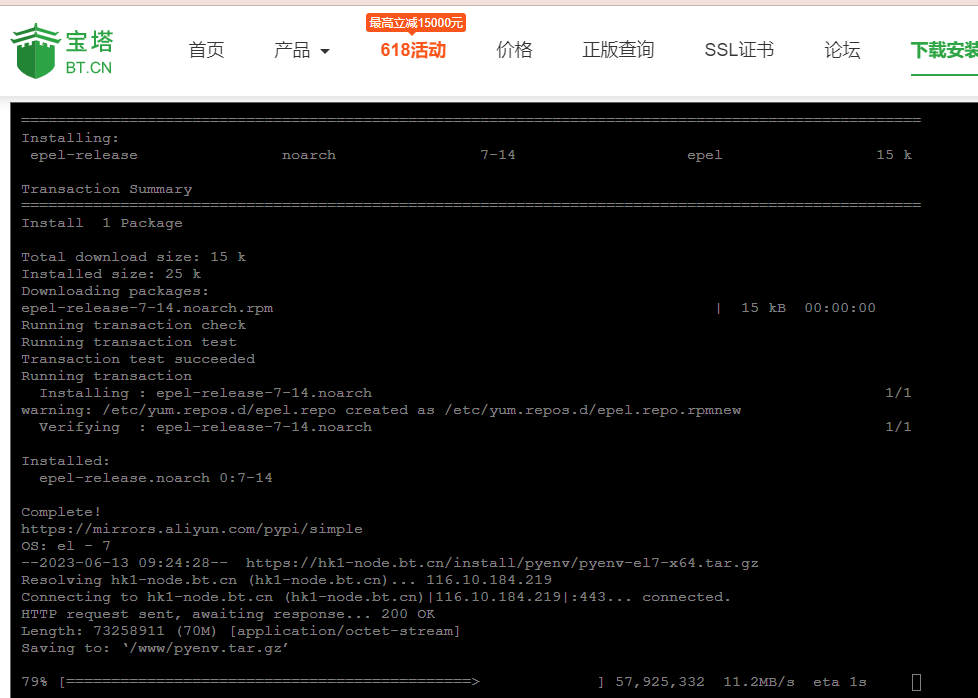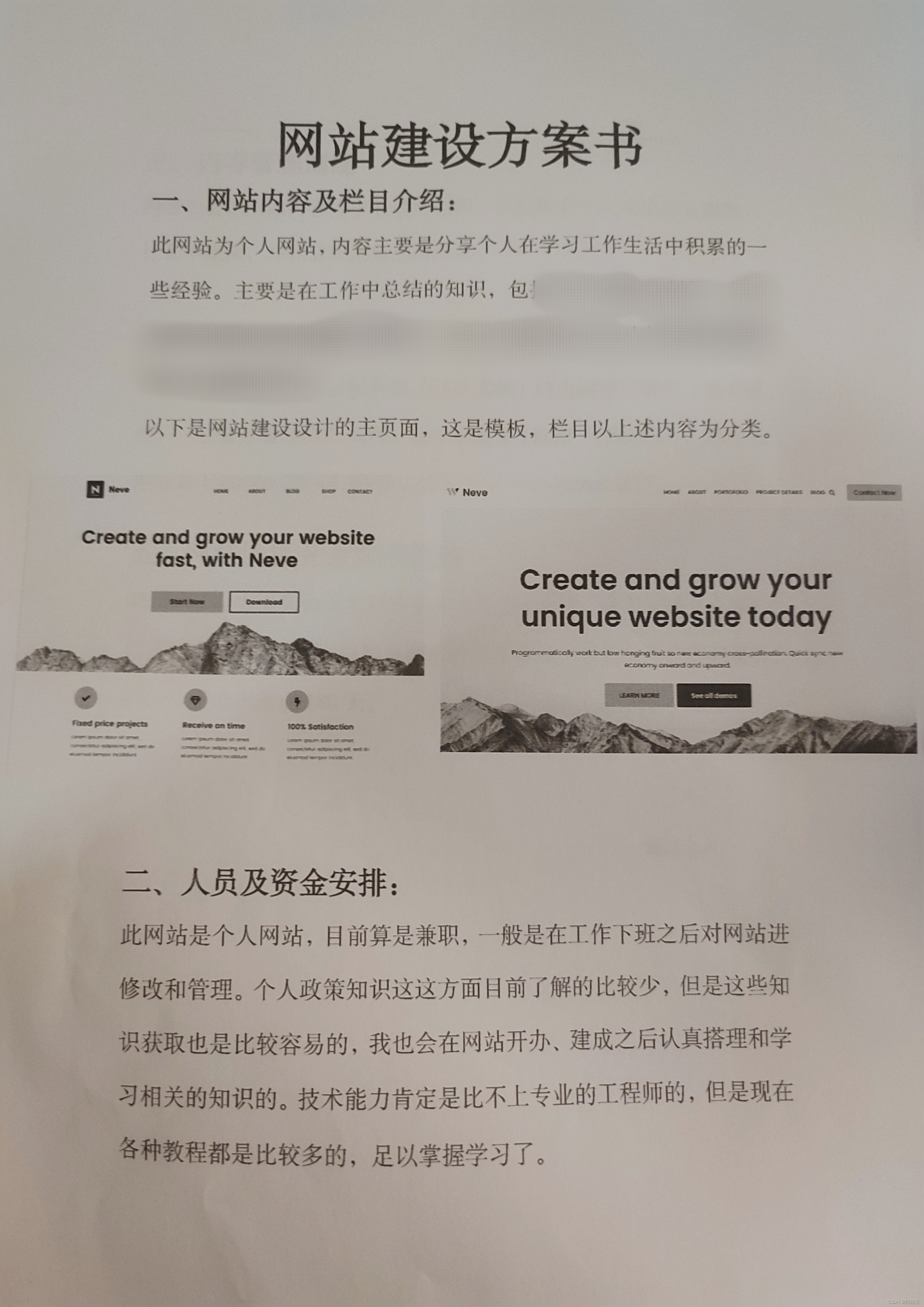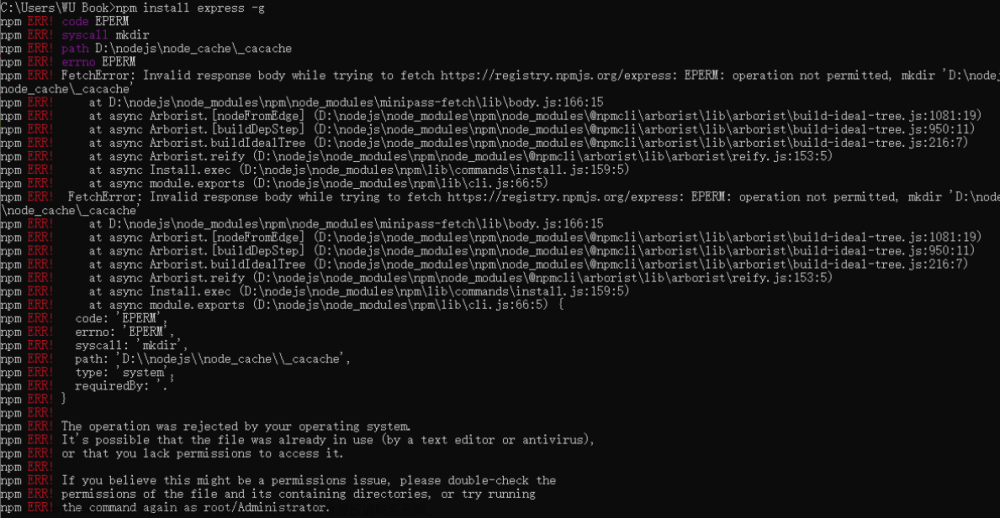个人建站之域名购买解析备案网站绑定
1 域名购买
1.1 选择域名服务提供商
域名服务提供商有很多,无论是什么原因导致你最终选择哪一家,我都是以最便捷易懂的目的来推荐。以下是我推荐的几个域名服务提供商:
阿里云(万网)
https://www.aliyun.com/activity/new?userCode=lu9tvglr腾讯云
https://cloud.tencent.com/act/cps/redirect?redirect=1040&cps_key=4440ad77be6f2a73bd0cc8a6f96e0429&from=console华为云
https://activity.huaweicloud.com/discount_area_v5/index.html?fromacct=ac0bf738-e805-466a-ae05-324fa3878e44&utm_source=aHc5NDE3OTg3Nw===&utm_medium=cps&utm_campaign=201905
1.2 域名购买流程
我博客的域名 toymoban.com 是在腾讯云上购买的,因此本文以腾讯云为例,介绍如何购买一个域名。
1.2.1 打开腾讯云域名购买页面
网址:https://dnspod.cloud.tencent.com/&cps_key=4440ad77be6f2a73bd0cc8a6f96e0429

1.2.2 在搜索框输入想要的域名关键字并搜索

1.2.3 进入域名相关详情页面

在这里选择你需要的相关后缀域名,点击添加,就可以将域名添加到购物车。例如点击 gumizhu.com 后面的添加,就可以将此域名添加到购物车

在域名购物里面选择需要注册的年限,然后点击立即注册,即可跳转到结算页面
1.2.4 提交订单并付款

提交订单并付款,之后你就可以拥有属于你的域名了
2 域名解析
2.1 添加解析域名
2.1.1 登录 DNSPod 管理控制台 并在我的域名处单击添加域名。如下图所示:

2.1.2 打开添加域名页,输入待添加的域名,并单击验证

2.1.3 验证通过后,点击是的,继续添加

2.1.4 显示“操作已经成功完成”,即已添加成功

2.2 添加记录
2.2.1 单击解析域名的“域名名称”,进入解析记录管理页。

2.2.2 在 “记录管理” 页签中,可以通过单击快速添加解析添加解析记录

快速添加网站解析将为您添加两条 A 记录,主机记录分别 www 和 @,若您需要设置其他解析记录,您可以参考文档 各记录类型说明及规则

3 腾讯云域名绑定阿里云的云服务器
3.1 打开阿里云服务器并打开控制台,找到云解析DNS

3.2 点击解析设置:新增两条记录,找到对应的阿里云服务器中分配的DNS服务器

3.3 打开腾讯云,搜索域名注册,找到我的域名,并点击解析

3.4 替换DNS解析服务器
阿里云DNS地址:

替换DNS服务器:

点击管理

点击修改DNS服务器

3.5 到此配置完成
注意点:
(1)配置完成后喝个茶,等个10分钟,给他个见证奇迹的机会
(2)如果是用80端口,记住要备案,可以在阿里云做个人备案,也可以直接企业备案;如果不是80端口,记住在阿里云服务器添加安全组,也就是开通你想用的端口,当然这种端口再访问的时候会提示,这是不信任的,体验不好
4 域名备案
以阿里云备案为例讲解域名备案
4.1 备案流程

4.2 具体备案流程
填写基础信息进行校验
在阿里云ICP代备案管理系统,根据界面提示,按要求填写主办单位信息和域名信息等,系统将根据您所填信息,自动校验是否可以进行ICP备案。
说明 您使用移动端进行首次备案或新增网站(原备案不在阿里云)等ICP备案申请时,在此步骤还需根据实际情况上传主办单位证件,如果备案主体为个人,您在此步骤还需进行真实性核验。
详细介绍及操作指导请参见基础信息校验。
填写主办者信息
填写ICP备案主办单位的真实信息。
详细介绍及操作指导请参见填写主办者信息。
填写网站信息
填写网站信息以及网站负责人的真实信息。
说明 如果您使用移动端进行首次备案或新增网站(原备案不在阿里云)等ICP备案申请,在此步骤还需根据实际情况上传主体负责人和网站负责人的证件,并在此步骤还需进行网站负责人的真实性核验。
详细介绍及操作指导请参见填写网站信息(备案单个网站)。
上传资料及真实性核验
使用最新版阿里云App拍摄真实证件材料和ICP备案资料原件的照片并上传,且上传部分实人资料时需同步进行人脸识别完成真实性核验。
说明
详细介绍及操作指导请参见上传资料及真实性核验。
您使用移动端进行首次备案或新增网站(原备案不在阿里云)等备案申请时,在此步骤仅需上传所需的辅助资料,无需进行真实性核验。
自2019年7月29日起,根据管局对ICP备案真实性的要求,阿里云ICP备案流程中使用移动端进行人脸核验保障真实性,幕布拍照方式不再使用。
信息核验
在提交ICP备案申请订单前,请您在此步骤中仔细确认您的主体、网站、接入等备案信息是否正确,确认无误后提交备案订单。
说明 如果您使用PC端进行ICP备案申请,在移动端完成资料上传和真实性核验后,您可在移动端继续进行信息核验。如果您的阿里云账号无法登录阿里云App,您可返回PC端继续操作信息核验。
ICP备案初审
您提交ICP备案申请后,阿里云ICP备案审核专员会对您提交的备案信息初步审核。
邮寄资料
完成上述信息填写及资料上传后,阿里云会进行ICP备案信息初审,初审过程中根据您提交的资料及各地管局的要求,有可能需要您按照系统指示邮寄资料至指定地点。
说明 阿里云初审后如果需要您邮寄资料,审核人员会通知您。如果您在初审时未收到需要邮寄资料的相关通知,则无需邮寄资料,ICP备案流程将进入下一个阶段。
工信部短信核验
根据工信部最新要求,自2020年8月17日起,各省市进行ICP备案申请时需通过工信部备案管理系统进行短信核验,需进行短信核验的ICP备案类型请参见需要短信核验的ICP备案类型。
管局审核
初审完成后,阿里云ICP备案审核专员会将ICP备案申请转交至对应管局处做最终的管局审核。管局审核通过后您的ICP备案即已完成,审核结果会发送至您的手机和邮箱。
ICP备案进度及结果查询
ICP备案申请信息成功提交至管局系统后,管局审核一般为1~20个工作日,您可以随时登录阿里云ICP代备案管理系统查看ICP备案进度。详细信息请参见ICP备案进度及结果查询。
ICP备案后处理
ICP备案成功后,您需要在网站底部添加ICP备案号并链接至工信部网站。部分省份还要求在网站底部添加版权所有。若网站涉及经营性业务,您需在ICP备案后申请经营性ICP许可证。待各网站在工信部备案成功后,需在网站开通之日起30日内提交公安联网备案申请。具体操作请参见ICP备案后处理。
4.3 域名备案成功
域名备案成功之后,就可以用直接直接用域名访问网站(不添加端口,http协议默认端口80)
5 nginx反向代理网站
5.1 使用yum方式快速安装nginx
安装nginx:
[root@iZ2vc772r7963ibasrw5qsZ ~]# yum install nginx
查看nginx状态:
[root@iZ2vc772r7963ibasrw5qsZ ~]# ps -ef | grep nginxroot 28161 1 0 Nov10 ? 00:00:00 nginx: master process nginx -c /etc/nginx/nginx.conf nginx 31979 28161 0 Dec07 ? 00:00:00 nginx: worker process nginx 31980 28161 0 Dec07 ? 00:00:00 nginx: worker process
文章来源:https://www.toymoban.com/news/detail-783811.html
5.2 配置nginx反向代理halo个人博客网站
配置见下:文章来源地址https://www.toymoban.com/news/detail-783811.html
[root@iZ2vc772r7963ibasrw5qsZ ~]# more /etc/nginx/nginx.conf user nginx;worker_processes auto;error_log /var/log/nginx/error.log notice;pid /var/run/nginx.pid;events {
worker_connections 1024;}http {
include /etc/nginx/mime.types;
default_type application/octet-stream;
log_format main '$remote_addr - $remote_user [$time_local] "$request" '
'$status $body_bytes_sent "$http_referer" '
'"$http_user_agent" "$http_x_forwarded_for"';
access_log /var/log/nginx/access.log main;
sendfile on;
#tcp_nopush on;
keepalive_timeout 65;
#gzip on;
include /etc/nginx/conf.d/*.conf;
# 防止使用ip直接访问网站配置
server {
listen 80 default;
server_name _;
return 444;
}
# nginx反向代理设置
server {
listen 80;
server_name gumizhu.top www.gumizhu.top;
return 301 https://$host$request_uri;
}
# https 设置
server{
listen 443 ssl;
server_name gumizhu.top www.gumizhu.top; # 服务名
ssl_certificate "/etc/nginx/www.gumizhu.top_bundle.pem"; # ssl证书
ssl_certificate_key "/etc/nginx/www.gumizhu.top.key"; # ssl证书 key
ssl_session_cache shared:SSL:1m;
ssl_session_timeout 10m;
ssl_ciphers ECDHE-RSA-AES128-GCM-SHA256:ECDHE:ECDH:AES:HIGH:!NULL:!aNULL:!MD5:!ADH:!RC4;
#表示使用的加密套件的类型。
ssl_protocols TLSv1 TLSv1.1 TLSv1.2; #表示使用的TLS协议的类型。
ssl_prefer_server_ciphers on;
location / {
proxy_pass http://127.0.0.1:8090;
proxy_http_version 1.1;
proxy_cache_bypass $http_upgrade;
proxy_set_header Upgrade $http_upgrade;
proxy_set_header Connection "upgrade";
proxy_set_header Host $host;
proxy_set_header X-Real-IP $remote_addr;
proxy_set_header X-Forwarded-For $proxy_add_x_forwarded_for;
proxy_set_header X-Forwarded-Proto $scheme;
proxy_set_header X-Forwarded-Host $host;
proxy_set_header X-Forwarded-Port $server_port;
}
} } 到了这里,关于个人建站之域名购买、解析、备案、网站绑定的文章就介绍完了。如果您还想了解更多内容,请在右上角搜索TOY模板网以前的文章或继续浏览下面的相关文章,希望大家以后多多支持TOY模板网!